Strømforsyningsenheden (PSU) er en vigtig komponent i et computersystem, da den leverer strøm til al din pc-hardware, inklusive bundkortet, processoren og grafikkortet. Installation af en PSU kan være skræmmende på grund af de mange kabler, den kommer med, men denne guide vil lede dig gennem processen trin for trin. Strømforsyningen er en af de sidste ting, du bør installere i din pc-kasse, sammen med grafikkortet. Når det er sagt, uanset om du er her for at lære at installere en PSU for første gang eller udføre en opgradering i din eksisterende build, så lad os se på, hvordan du installerer strømforsyningen i din pc.
Indholdsfortegnelse
Installer PSU i pc: En trin-for-trin guide (2023)
I denne guide vil vi også hjælpe dig med at installere de forskellige komponentkabler, der følger med din strømforsyning, hvilket er noget mange førstegangs-pc-byggere synes er kedeligt. I slutningen af denne artikel vil du forstå, hvor hvert strømkabel sluttes til bundkortet. Dette er en trin-for-trin guide til, hvordan du installerer strømforsyningen (PSU) inde i din pc-kasse.
Ting at overveje, før du køber en PSU
Tjek PSU Watt Rating
Før du installerer din strømforsyning, er det vigtigt at sikre, at den er kompatibel med resten af dit computersystem. Du kan gøre dette ved at beregne det samlede wattforbrug for alle dine komponenter og sammenligne det med PSU’ens samlede watt. Det anbefales generelt at købe en PSU, hvor den samlede watt er mindst 150-200W højere end det beregnede forbrug for at give mulighed for lidt frihøjde i tilfælde af strømspidser.
For nøjagtigt at bestemme den nødvendige watt til dit system, kan du bruge OuterVisions Power Supply Calculator-værktøj (besøg). Desuden er det vigtigt at bemærke, at flere PSU-producenter muligvis ikke angiver den korrekte maksimale understøttede watt og tilbyder kvalitetsprodukter. Vi vil foreslå, at du køber PSU’er fra et velrenommeret mærke og tjekker anmeldelserne, før du køber.
Søger efter en 80 Plus-bedømmelse
 Billede: Cooler Master (internet side)
Billede: Cooler Master (internet side)
Det er vigtigt at være forsigtig, når du køber en strømforsyningsenhed (PSU) med en høj effekt, men en lav pris. Det leverer muligvis ikke den annoncerede watt og kan ende med at beskadige dine pc-komponenter. så den bedste måde at sikre, at du får en PSU af god kvalitet, er at tjekke for en 80 Plus-bedømmelse.
For dem, der ikke er klar over det, bedømmer 80 Plus-systemet PSU’er baseret på deres kvalitet og effektivitet, og certificerer dem i niveauer, inklusive Bronze, Sølv, Guld og Platin, blandt andre. Da strømforsyningen er en vigtig komponent, må du aldrig billige og få den bedste til dit byggeri.
Tjek tilgængelige strømforsyningsstik
Din strømforsyning skal have tilstrækkelige stik til din CPU og GPU. Nogle bundkort tager dobbelt CPU-stik og nyere grafikkort som GeForce RTX 4090 GPU kræver mindst tre PCIe 8-bens stik. Nu har nogle høj-watt PSU’er (inklusive en 1.000W enhed) muligvis ikke nok stik til alle dine komponenter til tider. Så sørg for, at dine komponenter er kompatible med hinanden, og at du har de nødvendige stik på din valgte PSU.
Ting du skal bruge for at installere PSU på pc
Saml de nødvendige værktøjer
Inden du bygger din pc, skal du samle alle dine installationsmaterialer og værktøjer. I dette tilfælde skal du bruge en Philips-skruetrækker. Sørg desuden for, at arbejdspladsen er ren og fri for statisk elektricitet (undgå at bygge oven på et tæppebelagt gulv). Bær også et antistatisk armbånd under installationen for at forhindre elektrostatisk skade.
Installer kernekomponenter i pc-kabinettet
Før du installerer strømforsyningen (PSU), skal du sørge for at installere bundkortet i din pc-kasse sammen med alle kernekomponenterne såsom CPU’en (muligvis Intel Core i9-13900K), hukommelse (RAM) og lagerdrev. Du skal også have dine harddiske (HDD) og 2,5-tommer SATA SSD’er forudinstalleret i dit etui før PSU-installationen.
Sørg for, at dit bundkort, lagringsdrev, processor og CPU-køler er installeret inde i din pc-kasse. Den eneste komponent, der skal udelades, er grafikkortet, da det er sværere at udføre optimal kabelføring og administration med GPU’en installeret i kabinettet. Ideelt set tilslutter vi først et par strømstik fra strømforsyningen og installerer derefter grafikkortet med dets forskellige PCIe strømstik (forklaret nedenfor).
Tilslut PSU-strømstikkene

Hvis du har en semi-modulær eller fuldt modulær PSU, skal du tilslutte alle de nødvendige kabler, før du installerer den i din computerkasse. Hvis du har en standard, ikke-modulær strømforsyning, kan du springe dette trin over. Ellers skal du sørge for, at følgende kabler er tilsluttet, før du placerer PSU’en i kabinettet:
- 24-bens strømstik: Forsyner dit bundkort med strøm, som derefter distribuerer strøm til alle de interne komponenter.
- CPU-strømstik: Giver strøm til processoren. Du skal muligvis bruge 2x 8-bens stik, så tjek dit bundkort.
- PCIe-strømstik: Giver strøm til grafikkortet. Afhængigt af din GPU’s model og fabrikat skal du bruge et vist antal 6- eller 8-bens strømstik.
- Perifere strømstik (MOLEX og SATA): Disse stik bruges til dine lagerdrev, såsom en SATA HDD eller SSD. Den forsyner også andre perifere enheder, såsom fans, RGB-belysning og meget mere. Det anbefales generelt at tilslutte mindst ét SATA-strømstik, men hvis du planlægger at bruge flere HDD’er/SSD’er og andre eksterne enheder, skal du muligvis have to stik. Vi foreslår, at du konsulterer dokumentationen til din strømforsyning og andre komponenter for at bestemme antallet af nødvendige stik.
Bemærk: Hvis du har en ikke-modulær PSU, kan du fortsætte med installationsvejledningen og ikke bruge de ekstra kabler, der ikke er nødvendige for at forsyne nogen komponenter.
Sådan installeres strømforsyning (PSU) i pc-kabinettet
1. Når du er klar med din strømforsyning og installationsværktøjerne, kræver det første trin, at du finder ud af, hvor du skal installere PSU’en. I de fleste pc-tilfælde i disse dage, strømforsyningen afskærmer et par pc-etuier, strømforsyningshylsteret er normalt placeret i bunden, mens det i nogle tilfælde er placeret øverst. Du skal også sikre, at strømforsyningsventilatoren har ordentlig ventilation i sin endelige orientering.
2. Anbring nu strømforsyningen på dens udpegede placering, og sørg for, at strømforsyningsblæseren flugter med ventilationsudskæringen i kabinettet. I de fleste tilfælde skal du blot placere PSU’en med dens blæser nedad.
Bemærk: PSU-blæseren skal flugte med ventilationshullerne i dit kabinet. Hvis blæseren er blokeret, når den vender nedad, skal du ændre strømforsyningens retning for at sikre, at blæseren kan afkøle enheden ordentligt.

3. Når den er placeret korrekt, fortsæt med at skrue strømforsyningen i pc-kabinettet. Sørg for at stramme skruerne diagonalt for at reducere belastningen på den ene side af komponenten.

Tilslut strømforsyningen til bundkortkomponenter
Når du har installeret strømforsyningen i kabinettet, er det tid til den vigtigste opgave – at forbinde PSU-kablerne til de nødvendige stik på bundkortet. Lad os lære, hvordan man gør det effektivt:
1. Tag først alle strømkabler, der kommer ud af strømforsyningen, og træk dem ud bag pc-kabinettet (modsatte side af hærdet glas). Dette er til grundlæggende kabelhåndtering. Tag derefter fat i hvert strømstik og før det til det nærmeste kabelstyringshul på bagsiden, afhængigt af hvor det skal tilsluttes på bundkortet. Du skal blot henvise til dit bundkorts manual for de rigtige placeringer.
For eksempel, her er, hvordan kabelføringen ser ud i vores pc-build. Bemærk, at hvis dit pc-kabinet ikke har de korrekte muligheder for kabelstyring, kan du administrere de forskellige kabler efter bedste evne.

2. Start derefter med at sætte 24-bens bundkortstrømkabel og 8-bens CPU strømstik i de tilsvarende hunstik. Når du skubber kablet ind, skal du gøre det fast med hele hånden for at sikre, at stikkene er installeret perfekt. Det fremhævede hak på kablet og bundkortets side skal begge klikke på plads. Det samme gælder for CPU-strømstikket.
6. Installer nu grafikkortet på dit bundkort og skru det på computerens kabinet. Find derefter strømstikkene på din GPU. Fortsæt med at tilslutte de 8-benede eller 6-benede PCIe-strømstik, der er nødvendige for at køre dit grafikkort. Retningen for tilslutning af PCIe 8-bens strømkablet kan ændres afhængigt af GPU’en. Du skal passe på de indhak, hvor strømstikket clipses i. De er også nogle gange på den modsatte side.
Bemærk: Nvidia Founders Edition-grafikkort kommer ofte med 12-bens eller 16-bens strømstik, som er tilgængelige i nyere ATX 3.0-strømforsyninger. Til ældre PSU’er skal du bruge den adapter, der følger med i GPU-boksen. I adapteren sætter du det nødvendige antal 8-bens PCI-e strømstik på den ene side og sætter derefter 12-bens eller 16-bens strømstikket til din Nvidia GPU.

7. Sæt derefter SATA-strømstikkene i din harddisk eller SSD efter at have justeret dem. Tilslut også de påkrævede SATA- eller MOLEX-strømstik til de resterende ydre enheder, såsom din pc-kasses RGB-belysning eller blæsere.

8. Nå, du har med succes installeret strømforsyningen i din pc-kasse og dens forskellige strømkabler på dit bundkort. Men der er et par ekstra opgaver, du skal udføre næste gang. Så få nogle lynlåse og brug dem til at sikre korrekt kabelhåndtering og optimal ydeevne. At sikre kablerne pænt på plads kan hjælpe med at forbedre luftstrømmen og give din pc et rent, organiseret udseende.

9. Nu kan du fortsætte med at afslutte resten af pc-builden, hvis der stadig er noget tilbage at installere. Derefter skal du installere sidepanelerne i din pc-kasse og skrue dem på plads igen. Til sidst skal du tilslutte hovedstrømkablet til bagsiden af strømforsyningen og tilslutte dets stik til en stikkontakt. Hvis du får en 1.300W+ PSU, skal du muligvis tilslutte den til en 16A-stikdåse. Så tjek med en elektriker, da din PSU muligvis fungerer bedre på en stikkontakt med højere ampere.
For dem, der undrer sig, hvad betyder markeringerne på strømforsyningskontakten? Her repræsenterer en linje (-) ON-tilstanden, og cirklen (O) repræsenterer OFF-tilstanden.

10. Og det er det! Vi håber, at du omhyggeligt har installeret strømforsyningen og tændt for din nye computer. Så længe du har installeret resten af dine komponenter korrekt og tilsluttet strømafbryderen til bundkortet, bør pc’en tænde ved at trykke på tænd/sluk-knappen på pc’ens kabinet.
Ofte stillede spørgsmål om installation af strømforsyning
Hvordan tænder jeg min pc? Hvad betyder kontakterne ved siden af strømstikket på PSU’en?
For at tænde din pc skal du dreje PSU-kontakten til “ON”-tilstand, repræsenteret ved linjesymbolet. Tryk derefter på tænd/sluk-knappen på dit etui for at tænde for computeren. Cirkelmærket på PSU-knappen betyder, at den er i en ‘OFF’-tilstand. Husk aldrig at dreje på kontakten, mens pc’en kører, men du kan gøre det for at tvinge ned, når det er nødvendigt, ved at holde tænd/sluk-knappen nede.
Min pc har brug for en opgradering, og den ældre PSU er ikke kompatibel. Kan du bare bytte strømforsyninger?
Ja, du kan nemt skifte en ældre PSU ud med en ny. Du skal først fjerne den eksisterende PSU og lave en mental note om, hvor de tidligere stik blev installeret. Følg derefter vores guide for at installere en ny strømforsyning i stedet for.
Skal jeg tilslutte PSU’en til et 16A-stik, eller er en lavere strømstyrke en fin?
16A-stikket er kun nødvendigt til high-end strømforsyninger. Bag strømstikket på PSU’en nævner den, hvilken strømstyrke den skal bruge for at fungere korrekt. Så kan du derfor beslutte, om du vil bruge en 16A-stikdåse eller ej.
Er det nødvendigt at tilslutte min PSU til en UPS?
Det er ikke absolut nødvendigt at tilslutte din PSU til en UPS, da strømforsyningen kommer med mange beskyttelsesmekanismer i tilfælde af strømtab. Men hvis du udfører vigtigt arbejde på din computer, vil en UPS sikre, at du ikke går glip af dataene. Pc-nedlukninger på grund af strømafbrydelser kan også lide af lagerkorruption. Så de fleste mennesker bør investere i en UPS for at undgå at miste data.
Hvilken retning skal strømforsyningen installeres i? Skal ventilatoren vende opad eller nedad?
Orienteringen af strømforsyningen afhænger af, hvor ventilationshullerne er til stede i dit kabinets PSU-kammer/-kappe. Du skal blot sikre dig, at ventilatoren vender mod siden, hvor den kan trække frisk luft ind for at afkøle strømforsyningsenheden.
Installer strømforsyningen i din computerkasse
Det er alt, hvad du behøver at vide om de trin, du skal følge, før og mens du installerer en strømforsyningsenhed (PSU) og dens forskellige strømstik. Ved at følge ovenstående trin, skulle du være i stand til at installere PSU’en i din pc-kasse med succes. Selvom processen kan se noget skræmmende ud på grund af de forskellige strømkabler og dyre komponenter, er det nemmere, hvis du følger manualen og vores trin-for-trin guide nøje. Da vi er et af de sidste trin i pc-samlingsprocessen, håber vi, at din pc-bygning nu er færdig. Nu, hvis du er i tvivl eller støder på problemer under installationsprocessen, tøv ikke med at bede om hjælp i kommentarfeltet nedenfor.




 24-bens bundkort strømstik
24-bens bundkort strømstik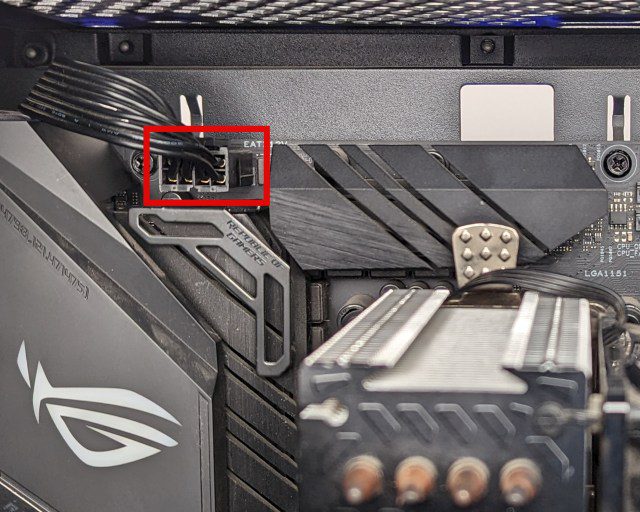 8-benet CPU strømstik
8-benet CPU strømstik